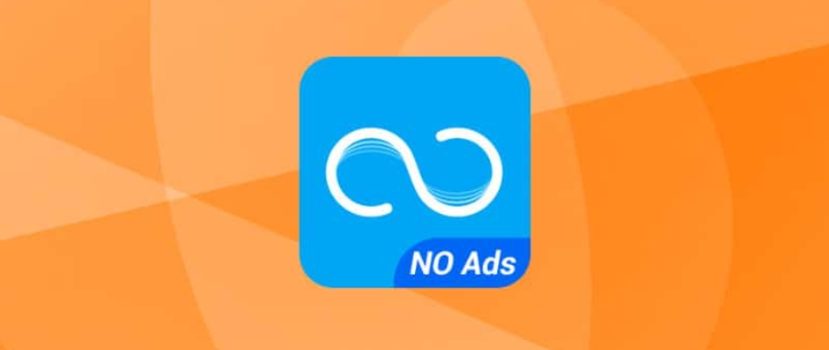Necesitas transferir archivos grandes, pero Bluetooth no los reconoce. Ya no queda espacio en Google Drive o Mi Cloud. ¿Tienes miedo de perder tu unidad externa? La mayoría de los usuarios se enfrentan a este tipo de problemas, por lo que Xiaomi inventó una aplicación especial Mi Drop. Lea este artículo sobre para qué sirve, cómo se utiliza y qué funciones desempeña.
ShareMe: ¿qué es y por qué es necesario?
Mi Drop (ShareMe) es una aplicación estándar que permite transferir archivos de diferentes formatos y tamaños a todos los dispositivos. No requiere conexión inalámbrica Bluetooth. Todas las operaciones se realizan a través del módulo Wi-Fi, lo que aumenta considerablemente la velocidad de transferencia. También es posible enviar archivos sin Internet.
Usando Mi Drop (ShareMe), puedes compartir fotos, vídeos, carpetas, documentos e incluso archivos apk (apps y juegos) con otros usuarios estés donde estés.
Además, los archivos no se comprimirán ni cambiarán de resolución al enviarlos, lo que es muy importante para las fotos. Incluso si el material pesa más de 100 megabytes, no tendrás que archivarlo ni enviarlo por partes. Como ya habrás comprendido, la aplicación funciona a la perfección.
Cómo utilizar ShareMe correctamente
Desde que Xiaomi inventó la utilidad, todos sus smartphones ya cuentan con este programa por defecto. No es necesario instalar ni configurar nada.. Tan pronto como entras en las aplicaciones del sistema - verá su Mi gota, listo para trabajar.
Veamos ahora cómo vamos a transferir archivos exactamente. Aquí todo es muy sencillo. En primer lugar, determina qué datos necesitamos enviar. Necesitarás la aplicación integrada Galería si se trata de fotos, imágenes o capturas de pantalla. Si es documentos - necesitarás editores de texto. Para todo lo demás: archivos de aplicaciones, vídeos, música, cualquier gestor de archivos, o instalado por defecto desde Xiaomi o un tercero desde Google Play, como ES Explorer.
Envío de archivos
Veamos como ejemplo la operación de envío de fotos. Se trata del procedimiento más sencillo y frecuente. Vaya a "Galería (preferiblemente utilizando una aplicación integrada, no una de terceros). Mira tus fotos y selecciona las casillas que quieras mover. Puedes enviar varias fotos a la vez. Aparecerá una pestaña adicional en la parte superior o inferior en la que puedes pulsar "Enviar".
Aparece un mini-menú adicional que ofrece servicios para enviar. Entre ellos, correo electrónico, redes sociales y Bluetooth. Encontramos el Mi Drop que queremos.
Recepción de expedientes
Ahora tomamos el segundo smartphone: en él, tenemos que activar la función Mi Drop. Abra la cortina de notificaciones y haga clic en el icono de la aplicación. Y queda la última acción: en el primer teléfono, especifica el destinatario. El módulo lo identificará. Sólo queda coger los materiales del dispositivo, confirmando la solicitud de recepción con el botón "OK".
El procedimiento es similar para otros tipos de información. Lo más importante es encontrar la función "Enviar", y luego sólo tiene que elegir la forma más conveniente.
Cómo conectar Mi Drop (ShareMe) a tu ordenador
Hay situaciones en las que es necesario enviar datos no a un smartphone, sino específicamente a un ordenador personal. Sabemos cómo conectar teléfonos al PC, pero no siempre queremos utilizar un cable USB, y muchos ordenadores no son compatibles con Bluetooth. La única y mejor opción es Mi Gota.
Allá vamos:
- Abre la aplicación Mi Drop en tu smartphone.
- En la esquina superior derecha, vemos un punto triple. Es un símbolo de configuración. Ve allí.
- Se abre un nuevo menú, donde el primer lugar es la ficha necesaria, "Conexión al ordenador".
- Compruebe que la conexión Wi-Fi está activa y haga clic en "Corre".
- Aparecerá la dirección IP que te dio Mi Drop y tendrás que introducirla en el gestor de archivos de tu ordenador. El mejor programa para Windows es el famoso Total Comandante.
- La pantalla mostrará el contenido del teléfono si has hecho todo correctamente.
El teléfono y el ordenador deben estar conectados a la misma red Wi-Fi. De lo contrario, el procedimiento no tendrá éxito. Y aquí, en contraste con el intercambio entre los teléfonos inteligentes, es obligatorio disponer de Internet.
Además, puede averiguar su dirección IP en cualquier gestor de archivos en el teléfono inteligente. Para ello, abra el Explorador (tomemos Explorer como ejemplo) la lista de funciones básicas y carpetas. Busque el icono con el nombre corto "FTP". Hacemos clic en el botón de inicio y obtenemos una dirección de enlace especial. Lo introducimos, como en el método anterior, en la utilidad en el PC.
Uso de Mi Drop en otros teléfonos Android
No sólo los propietarios de smartphones de Xiaomi pueden utilizar Mi Drop. Este programa está disponible para trabajar en todos los dispositivos Android, ya que es una aplicación ya hecha, no una característica personal de Xiaomi.
Y la aplicación se puede descargar fácilmente desde Google Play. Esta es una especie de alternativa a la popular SNAREitsólo de los desarrolladores de Xiaomi. La instalación es también un método bastante estándar. La funcionalidad es excelente. Todas las opciones funcionan, independientemente del fabricante y el modelo del dispositivo. La única cosa es que en Xiaomi smartphones, la velocidad de transferencia sigue siendo un poco más altapero no hay nada que puedas hacer al respecto.
Cómo eliminar
Si usted tiene un teléfono de Xiaomi y Mi Drop (Compartir Mi) fue construido originalmente en él. Por desgraciano se puede eliminar con los métodos habituales. Cuando lo intente, por ejemplo, en un lanzador de terceros, se le informará de que es imposible eliminar las aplicaciones del sistema.
Puedes enviar el programa a una carpeta lejana en la pantalla de inicio para que no te moleste visualmente, pero la aplicación consume batería y ocupa espacio. Si te sientes incómodo con Mi Drop, prueba a eliminarlo usando derechos de root.
Pero para los usuarios que tengan otros dispositivos Android y hayan instalado ellos mismos la aplicación, no será difícil eliminarla. Basta con ir a "Ajustes " - "Aplicaciones", selecciona Mi Drop y "enviar para siempre a la papelera".
Aquí hemos hablado de la aplicación Mi Drop, hemos descubierto para qué sirve, qué funciones realiza y cómo utilizarla. Como puedes ver, no hay nada complicado. Y tú, ¿qué prefieres: transferir materiales a través de cables o "por el aire"?